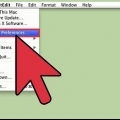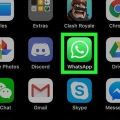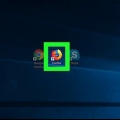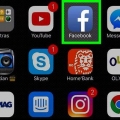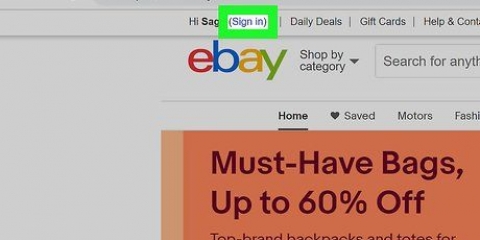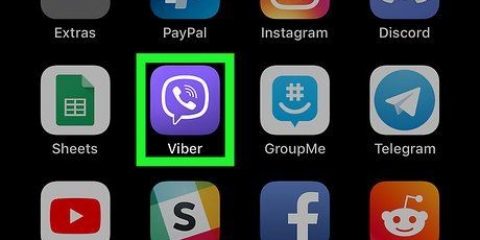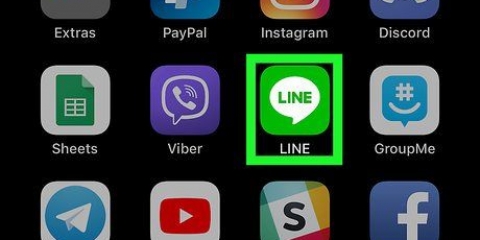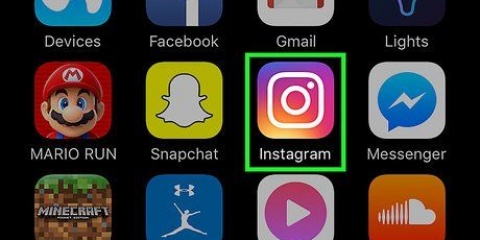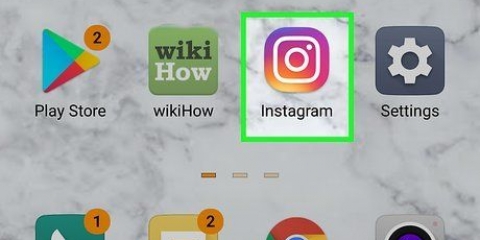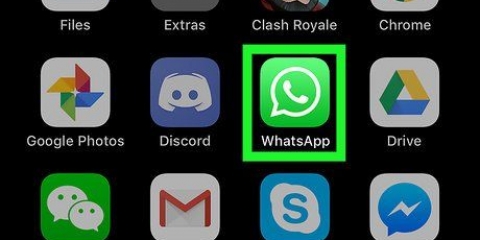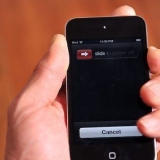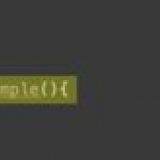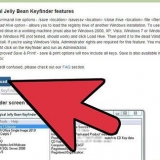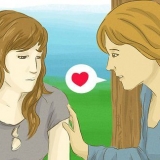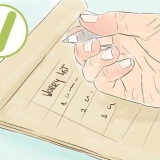Om du är inloggad med flera Instagram-profiler kommer din profilflik att visa din profilbild.










Det är alltid en bra idé att göra ditt konto privat så att alla användare som vill se dina bilder måste skicka en vänförfrågan till dig först. Om du blockerar någon med Instagram-appen kommer de att blockeras på din PC också. Detta är också fallet om du avblockerar en användare.
Blockera eller avblockera användare på instagram
Denna handledning visar dig hur du blockerar Instagram-användare och avblockerar redan blockerade användare. Du kan göra detta i Instagrams smartphone-app och på Instagrams webbplats. Om du blir trakasserad av någon som skapar nya konton när du blockerar dem, överväg att rapportera användaren och gör ditt konto privat. Du kan inte avblockera dig själv från en annan användares blockeringslista.
Steg
Metod 1 av 3: Blockera användare på en mobil enhet

1. Öppna Instagram. Tryck på Instagram-appikonen. Det här ser ut som en flerfärgad kameraikon. Om du är inloggad kommer din Instagram-hemsida nu att öppnas.
- Om du inte är inloggad på Instagram, vänligen ange ditt användarnamn (eller e-post eller telefonnummer) för att logga in.

2. Gå till en användares profil. Bläddra igenom din startsida tills du hittar en användare du vill blockera. Tryck på den här användarens profilbild.
Du kan också klicka Att sökatryck på längst ned på skärmen och skriv in användarens namn eller användarnamn för att hitta hans eller hennes profil.

3. Knacka på⋯. Detta kan hittas i det övre högra hörnet av skärmen. En meny kommer nu att visas.
På en Android-enhet trycker du här ⋮.

4. Knacka påAtt blockera. Du hittar detta alternativ i menyn.

5. Knacka påAtt blockera på frågan. Om du gör detta kommer användaren att läggas till i listan över blockerade användare på din profil, vilket innebär att användaren inte kommer att kunna se din profil och kommentarer.
På en Android-enhet trycker du på Ja, jag är säker på frågan.
Metod 2 av 3: Avblockera användare på en mobil enhet

1. Öppna Instagram. Tryck på Instagram-appikonen. Det här ser ut som en flerfärgad kameraikon. Om du är inloggad på ditt Instagram-konto öppnas nu din Instagram-hemsida.
- Om du inte är inloggad på Instagram, vänligen ange ditt användarnamn (eller e-post eller telefonnummer) för att logga in.

2. Tryck på din profilfliken
. Detta kan hittas i det nedre högra hörnet av skärmen. Din profilsida öppnas nu. 
3. Knacka på☰. Denna knapp finns i det övre högra hörnet av skärmen. En pop-out-meny visas nu.

4. Knacka påinställningar. Det här alternativet finns längst ner i pop-out-menyn.

5. Rulla ned och tryck påBlockerade konton. Det här alternativet finns i mitten av sidan under rubriken "Sekretess och säkerhet".

6. Välj en användare. Tryck på profilen för den person du vill avblockera.

7. Knacka påAvblockera. Detta är den blå knappen längst upp på skärmen. Genom att trycka på den avblockeras personen omedelbart.
På en Android-enhet trycker du på Ja, jag är säker efter dig på Avblockera tryckte för att bekräfta ditt val.
Metod 3 av 3: Blockera och avblockera användare på en PC

1. Öppna Instagram. Gå med din webbläsare till https://www.Instagram.se/. Om du är inloggad på Instagram kommer din Instagram-hemsida nu att öppnas.
- Om du inte är inloggad, klicka på logga in i det nedre högra hörnet på sidan och ange ditt användarnamn (eller e-post eller telefonnummer) och lösenord.

2. Välj en användare att blockera. Bläddra igenom din hemsida tills du hittar någon du vill blockera. Klicka sedan på användarens profilnamn för att gå till hans eller hennes kontosida.
Du kan också skriva in användarnamnet eller profilnamnet i sökfältet högst upp på Instagram-sidan och sedan klicka på den aktuella profilen i rullgardinsmenyn som visas.

3. Klicka på⋯. Denna ikon finns överst i personens profil, till höger om personens namn. En meny kommer att visas.

4. Klicka påBlockera denna användare. Du hittar detta längst ner i menyn.

5. Klicka påAtt blockera på frågan. Om du gör detta kommer kontot att läggas till i din lista över blockerade användare.

6. Avblockera användaren. För att avblockera en användare på Instagram-webbplatsen, gå tillbaka till användarens profilsida, klicka längst upp på sidan Avblockera och klicka Avblockera på frågan.
Tips
Varningar
- Den blockerade användaren kan fortfarande se dina foton genom att logga in med en annan profil.
- Genom att avblockera någon kommer du inte automatiskt att följa dem igen. Användaren kan också märka att han eller hon inte längre finns i din lista över följare.
"Blockera eller avblockera användare på instagram"
Оцените, пожалуйста статью